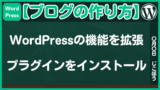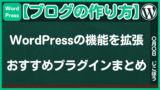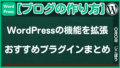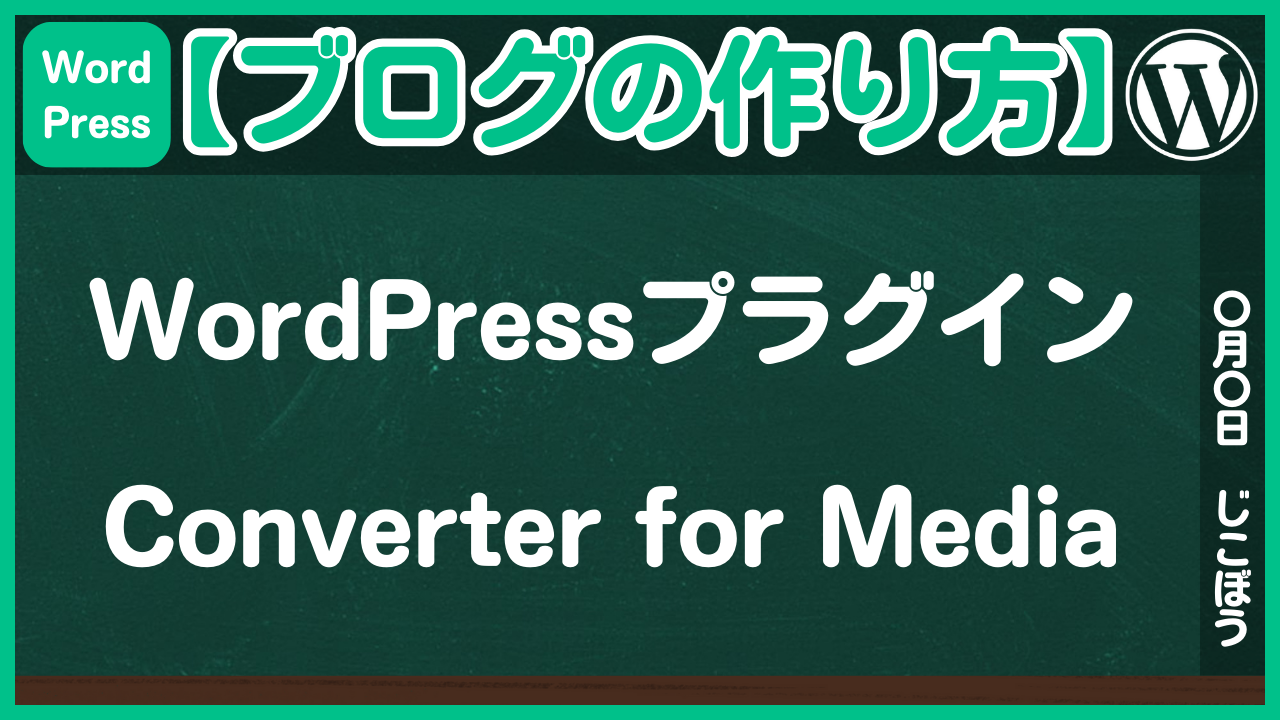
テキストに比べて画像はデータ量が多いため、記事内で使用されている画像のファイルサイズが大きいほど、ページの表示(読み込み)速度にマイナスの影響を与えます。
そのため、できるだけ画像ファイルのサイズは軽量化することが推奨されています。
対策方法としては WordPress(ワードプレス)に画像をアップロードする前に、何かしらのツールを使ってファイルを圧縮する方法もありますが、それだとアップロード前にひと手間加える必要があるため、かなり面倒に感じるでしょう。
そこで活用したいのが「Converter for Media」というプラグインです。
「Converter for Media」を導入することで、すでにアップロード済みの画像ファイルをWordPress(ワードプレス)の管理画面から一括で最適化できるようになります。
また、有効化したあとは自動で画像ファイルを最適化(WebP化)してくれるため、ユーザーは「何もしなくてもいい」のが「Converter for Media」を導入する最大のメリットになるでしょう。
この記事では「Converter for Media」をインストール(有効化)したあとの、設定や使い方などについて解説していきます。
プラグインのインストール方法については↓コチラの記事をご確認ください。
有効化後の基本設定と機能の確認
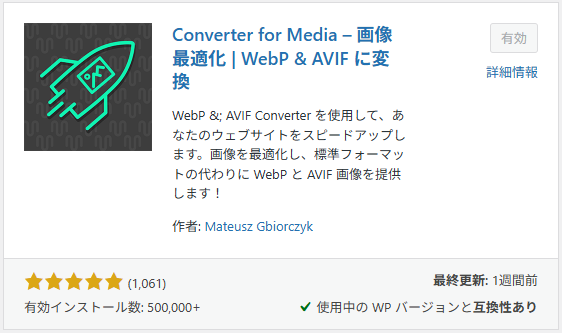
「Converter for Media」を有効化したあとは、基本的にデフォルト設定のままで使用しても問題ありません。
また、設定変更したいときでも、各項目のチェックで「ON/OFF」を切り替えるだけなので、初心者でも感覚的に操作がしやすくなっています。
①一般設定
WordPress(ワードプレス)の管理画面左側のメニューにある「Converter for Media」をクリックすることで、設定画面が表示されます。
設定変更の必要はほぼありませんが「Converter for Media」の機能を理解するために、設定可能な項目に目を通しておくことをおすすめします。
それでは、まずは一般設定の項目から見ていきましょう。
1.コンバージョン戦略
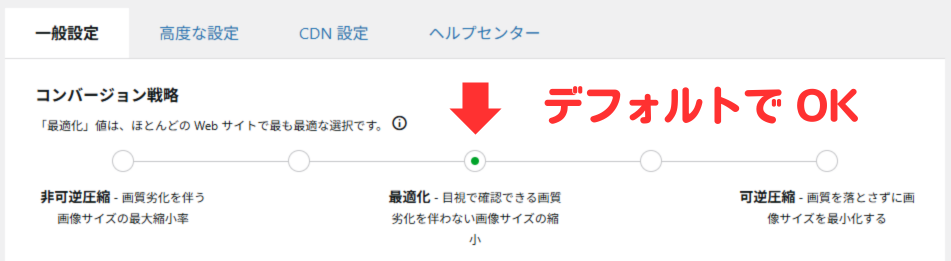
画像の圧縮方法を選択します。
「最適化」が推奨設定になりますので、デフォルトのままにしておきましょう。
2.対応する出力フォーマット
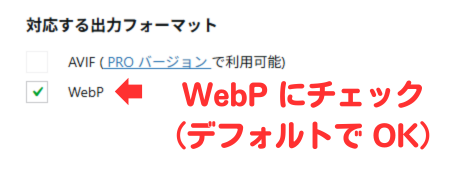
「Converter for Media」は、アップロードした画像ファイルを「WebP」という形式のファイルに変換することでサイズを圧縮します。
「WebP」は「JPEG」や「PNG」よりも新しい形式の画像フォーマットで、旧来の形式から変換することで、画像の品質を保ったままファイルサイズをより小さくできるというメリットがあります。
「WebP」は Google が開発した形式であり、Web ページでの画像表示速度の向上を目的としていることから、ブログや WEB サイトで使用する画像は基本的に「WebP」に変換していくのがおすすめとなります。
※より圧縮率の高い形式「AVIF」はプロ版のみの機能のため、無料版では利用できません。
3.対応ディレクトリー
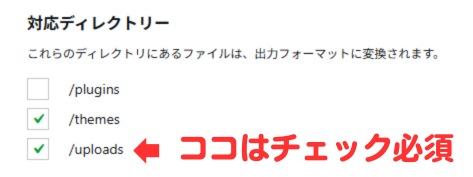
自動変換、または一括変換の対象となるディレクトリを指定できます。
- /plugins(プラグインの画像ファイル)
- /themes(テーマの画像ファイル)
- /uploads(メディアライブラリの画像ファイル)
デフォルトで「/uploads」にチェックが入っていますが、必要に応じてその他の箇所にチェックを入れてください。
4.最大画像寸法
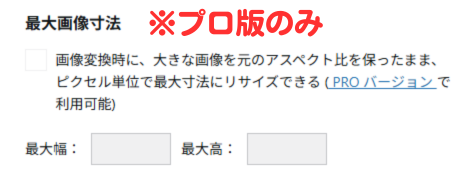
アップロードした画像のサイズが大きい場合、ここで指定した数値にリサイズできます。
※プロ版のみの機能のため、無料版では利用できません。
5.新しい画像の変換
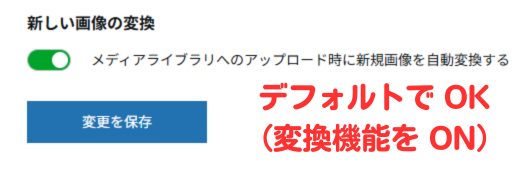
自動変換機能の ON/OFF を設定します。
ON にすることで、新しくアップロードした画像はすべて自動で「WebP」に変換されるため、デフォルトの ON のままにしておきましょう。
②高度な設定
こちらも、基本的にはデフォルト設定のまま運用しても問題ありません。
一応、機能の部分だけ確認していきましょう。
1.対応するファイル拡張子
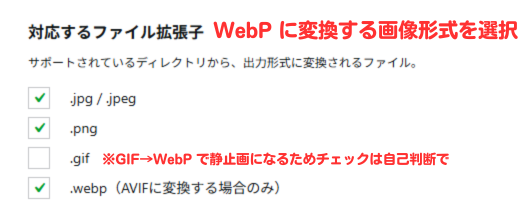
ここで選択(チェック)した形式の画像ファイルが、自動変換、または一括変換の対象になります。
逆に、チェックを外してしまうと自動変換の対象にならないため、チェックを外す場合は注意して下さい。
「gif」を「WebP」に変換する意味はない(動画→静止画になる?)ため、デフォルトのチェックが外れたままで OK だと思います。
2.変換方法
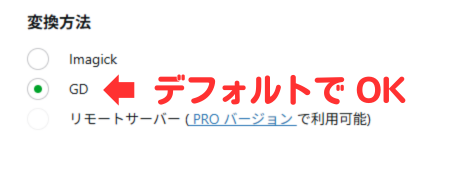
「GD」と「Imagick」の2つから、画像の変換方法を選択できます。
どちらも画像処理のためのライブラリで、どちらを使って「WebP」に変換するかを設定できます。
「GD」は軽量で処理が速く、サーバーへの負荷も少ないのが特徴です。
共有サーバーなど、スペックが高くないレンタルサーバーを利用している場合は、こちらを選ぶのがおすすめです。
「Imagick」は「GD」よりも高機能・高品質な処理が可能なライブラリです。
ただしその分、処理が重くなりやすいというデメリットがあり、サーバーへの負荷も高くなります。
例えば、WordPress で 1MB 以下の JPEG や PNG を WebP に変換するだけであれば、Imagick の高機能性が活きる場面はほとんどありません。
むしろ処理が重くなるデメリットが目立つため、デフォルトの「GD」のまま使用することをおすすめします。
「Imagick」を選択するときは、高画質の画像を扱う可能性、レンタルサーバーのスペック(VPS・専用サーバーを契約している)などを考慮する必要があります。
※リモートサーバーはプロ版のみの機能のため、無料版では利用できません。
3.画像読み込みモード
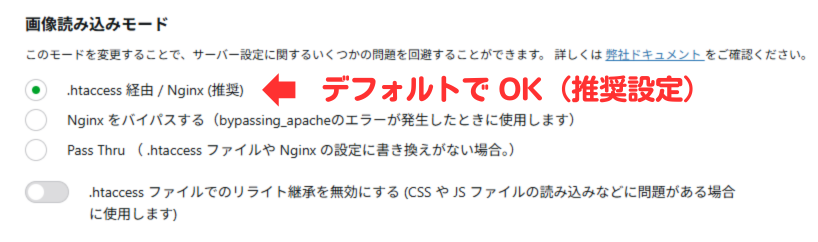
画像の読み込みモード(方式)を3つの中から選択できます。
デフォルトで推奨設定の「.htaccess 経由 / Nginx」にチェックが入っていますので、そのままで問題ありません。
「.htaccess(.エイチティーアクセス)」は、ブラウザから画像のリクエストがあった場合などに、どのような挙動でレスポンスを返すのか?を決める設定ファイルのことです。
「.htaccess」を経由することで、ブラウザから「JPEGファイル」を要求された場合でも、「.htaccess」の設定で「WebP を返す」というルールがあれば、それに従って WebP 形式のファイルを返します。
WebP 形式のファイルがない場合は JPEG 形式で返すため、「.htaccess」の判断で自動的に出力するファイルを選んでくれるということになります。
一応、3つの形式の違いを簡単にまとめましたので、参考程度にご覧ください。
- .htaccess 経由 / Nginx:Web サーバーのルールで WebP を直接返す方式。PHP を介さないため動作が軽く高速。
- Nginx をバイパス:PHP 経由で WebP を返す方式。自由度が高いがサーバー負荷が高く設定も難しいため上級者向け。
- Pass Thru:プラグインを介さず元画像をそのまま返す方式。上記2つの方式のように、要求に対して出力する画像を切り替えられない。
4.除外されたディレクトリー
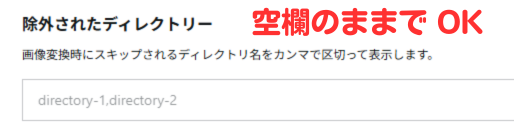
画像ファイルのディレクトリー(フォルダ)を指定して、変換の対象から除外します。
基本的にはアップロードするすべての画像を変換すると思いますので、ここは空欄のままで問題ないでしょう。
WebP に変換した場合でも、元の画像ファイル(JPEG 形式のファイルなど)は削除されずにそのまま残るため、この機能を使うことはあまり考えられません。
5.追加機能
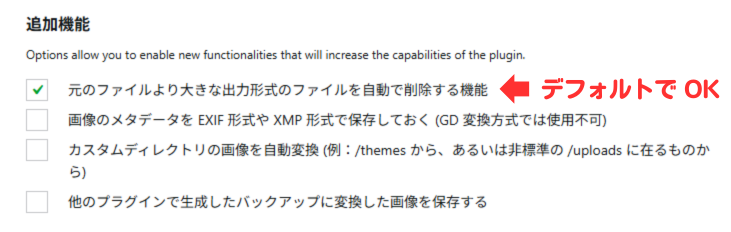
デフォルトで「元のファイルより大きな出力形式のファイルを自動で削除する機能」にチェックが入っていますので、このままで問題ありません。
カスタムディレクトリを作成している場合は、必要に応じてチェックを入れましょう。
6.最適化統計
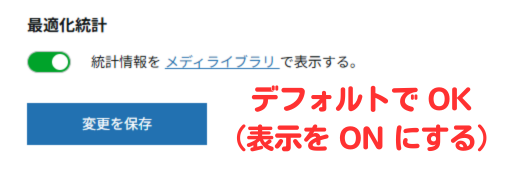
「Converter for Media」で画像変換を行ったとき、どの程度のデータ量が圧縮(効率化)されたのかを、メディアライブラリ内で確認できます。
この項目は、デフォルトで ON になっていますので、そのままで OK です。
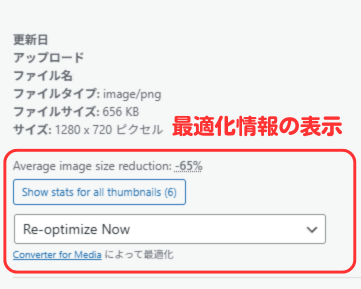
WordPress(ワードプレス)では、画像をアップロードしたときに複数枚の異なるサイズの画像が同時生成されますが、おそらく、その全てのサイズに対して WebP 化の処理を行っているため、WebP 形式の画像ファイルが複数生成されています。
私の環境では6枚生成されているようで、その平均のデータ削減量が「65%」であること、そして、実際にアップロードしたオリジナルの画像ファイルに至っては「90%」ものデータ削減量となっていました。
画像ファイルの軽量化は、ページの表示速度に大きな影響を与えますので、オリジナルのままではいかにムダが多いのかが実感できると思います。
③画像の一括最適化
「Converter for Media」を有効化したあとは、基本的に、すべての画像ファイルを自動で「WebP」に変換してくれますが、プラグインをインストールする前にアップロードしていた画像に関しては、手動で変換する必要があります。
しかし「Converter for Media」には「画像の一括最適化」という機能も備わっているため、手動で最適化を行う場合でも、ワンクリックで瞬時に完了します。
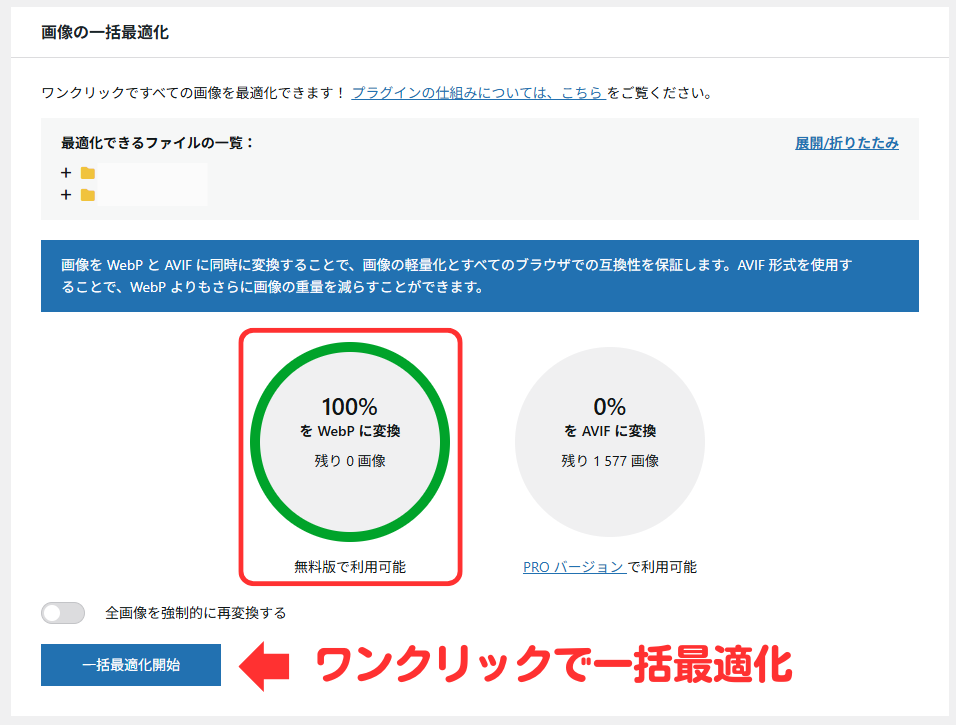
一般設定、または高度な設定の中に「画像の一括最適化」という項目があります。
まだ最適化されていない画像ファイルの枚数を確認できるほか、最適化に関しても「一括最適化開始」のボタンを押すことで、すべての画像が瞬時に最適化(WebP に変換)されます。
以降は、画像をアップロードするたびに自動変換を行ってくれますので、この機能の出番はなくなるかもしれません。
ただ、残り画像枚数の表示で「WebP」に変換されていない画像ファイルの枚数をチェックできますので、確認目的での利用はできるかと思います。
※ 「AVIF」はプロ版のみの機能のため、無料版では利用できません。
まとめ
今回は、画像ファイルを「WebP」に変換することでデータを軽量化できるWordPress(ワードプレス)プラグイン「Converter for Media」について解説しました。
インストール→有効化することで、面倒な設定を行うことなく、すべての画像を自動で「WebP」に変換してくれるため、初心者にも使いやすくおすすめのプラグインとなっています。
画像を多く扱うサイト(ブログ)を運営するのであれば軽量化のための対策は必須になると思いますので「Converter for Media」の導入を検討してみてはいかかでしょうか。
また、その他のおすすめプラグインも紹介していますので、気になる方は↓コチラの記事をご確認ください。